Verwalten Ihrer Terminwarteschlange
Mit Teams Premium und der Virtuelle Termine-App können Sie auf der Registerkarte Warteschlange die status anzeigen und alle geplanten und bedarfsgesteuerten virtuellen Termine überwachen. Erstellen oder anzeigen Sie schnell einen Termin, und senden Sie Mitarbeitern und Teilnehmern E-Mail-Erinnerungen und SMS-Benachrichtigungen.
Wichtig: Die Registerkarte Warteschlange erfordert eine Teams Premium Lizenz. Weitere Informationen finden Sie unter Microsoft Teams Premium – Übersicht für Administratoren.
Die Registerkarte Warteschlange ist in zwei Abschnitte unterteilt: Bedarfsgesteuert und Geplant.
On-Demand-Termine sind Termine, die von einem Kunden geplant werden und die keine geplante Zeit haben, z. B. ein Walk-In. Damit dies verfügbar ist, müssen Sie einen On-Demand-Termintyp erstellen und die Umschaltfläche Anforderungen für On-Demand-Dienste zulassen für Ihre Buchungsseite aktivieren.
Nachdem dies aktiviert wurde, können Ihre Kunden über Ihre Buchungsseite einen On-Demand-Termin buchen.

Tipp: Informationen zum Erstellen eines Bedarfstermintyps finden Sie unter Erstellen und Bearbeiten von Termintypen und unter Anpassen und Veröffentlichen einer Buchungsseite für Kunden zum Planen von Terminen zum Aktivieren der bedarfsgesteuerten Terminplanung.
Verwalten von Terminen
Auf der Registerkarte Warteschlange verfügt ein Planer über viele Optionen zum Verwalten von bedarfsgesteuerten und geplanten Terminen.
Hinweis: Derzeit sind Gruppentermine in der Warteschlangenansicht nicht sichtbar.
-
Ändern Sie das Datum und den Bookings-Kalender, um verschiedene Termine anzuzeigen.
-
Aktualisieren Sie teilnehmer status für jeden Termin. Dies wird automatisch aktualisiert, wenn ein Teilnehmer oder Mitarbeiter an einem Anruf teilnimmt und diesen beendet.
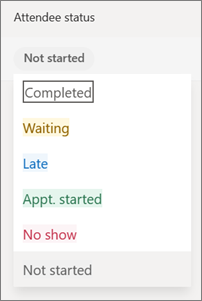
-
Mitarbeiter können Teilnehmen auswählen, um einen Termin zu starten oder an einem Termin teilzunehmen.
-
Wählen Sie Erinnerungen (die drei Punkte ...) und dann E-Mail-Erinnerung senden oder SMS-Erinnerung senden aus. Sie können die E-Mail-Erinnerung an zugewiesene Mitarbeiter oder An Teilnehmer senden. SMS-Erinnerungen gelten nur für die Teilnehmer.
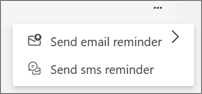
-
Wählen Sie Neue Buchung aus, um einen neuen geplanten Termin zu erstellen.
Sie möchten mehr?
Erstellen und Bearbeiten von Termintypen
Anpassen und Veröffentlichen einer Buchungsseite für Kunden zum Planen von Terminen










